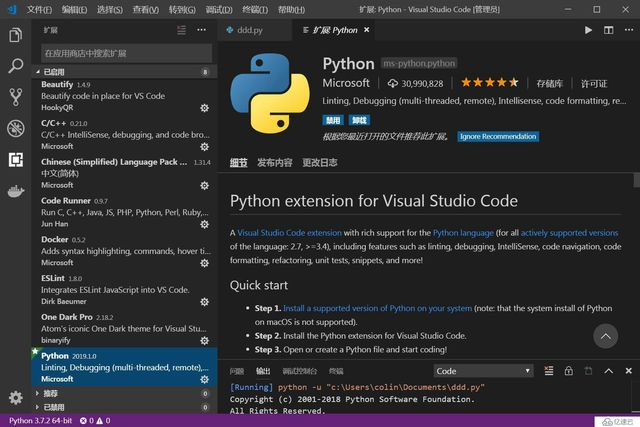Java开发中,查询当前Java版本是基础但重要的操作。无论是进行新项目开发、环境配置,还是排查兼容性问题,准确了解当前运行的Java版本都是必不可少的步骤。本文将介绍多种查询方法,帮助您快速获取准确的版本信息,包括Windows命令行操作、跨平台技巧以及常见问题的解决方案,让您的开发工作更加顺畅高效。
如何在Windows命令行查询Java版本
对于大多数Java开发人员来说,Windows系统是最常用的开发环境之一。在Windows命令行中查询Java版本是最直接有效的方法,尤其适合需要快速确认环境配置的情况。
使用java -version命令的基本方法
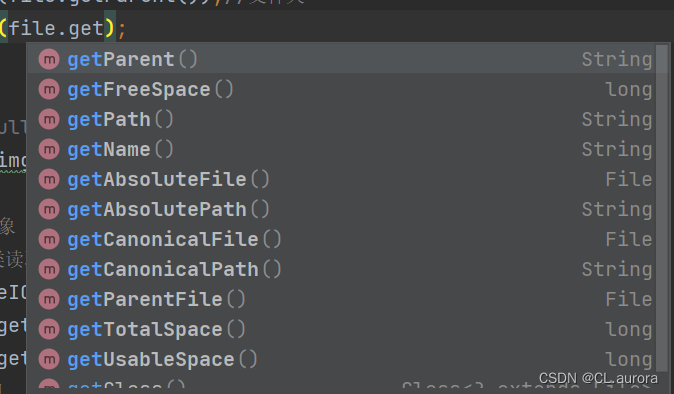
打开命令提示符(cmd)后,输入"java -version"命令是最常用的查询方式。这个命令会返回当前默认Java运行环境的详细信息,包括版本号、运行时环境类型和构建日期。例如,执行该命令后,您可能会看到类似"java version "1.8.0_301""的输出,这表明系统当前运行的是Java 8 Update 301版本。值得注意的是,2023年最新Java版本查询方法同样适用此命令,只是返回的版本号会更新为如"17.0.5"这样的格式。
通过where java定位Java安装路径

当系统中安装了多个Java版本时,"where java"命令可以帮助您确定当前PATH环境变量中配置的Java可执行文件位置。这个命令会列出所有在PATH中找到的java.exe文件路径,让您清楚地知道当前使用的是哪个安装目录下的Java。结合"java -version"命令,您可以完整掌握当前Java环境的配置情况。查询Java版本命令有哪些?除了这两个基本命令外,后续章节还会介绍更多高级方法。
解决查询Java版本时遇到的常见问题
在实际操作中,您可能会遇到各种问题。最常见的是输入"java -version"后系统提示"不是内部或外部命令",这通常意味着Java没有正确安装或PATH环境变量未配置。此时,您需要检查Java安装目录下的bin文件夹是否已添加到系统PATH中。
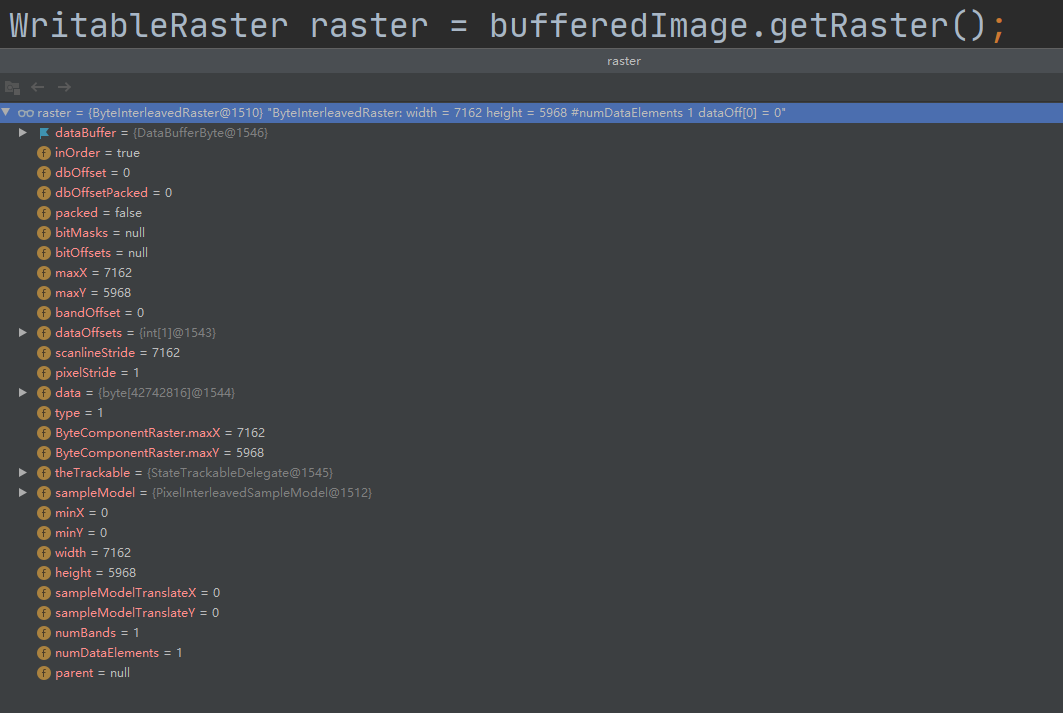
另一个常见问题是多版本共存时的版本混乱。Java 8和Java 11版本查询方法虽然相同,但如果系统同时安装了这两个版本,可能需要通过调整PATH顺序或使用特定命令来切换。例如,在Windows中,您可以使用"set PATH=..."临时修改PATH,或者使用第三方工具如JEnv来管理多个Java版本。
有时,查询到的版本与预期不符,这可能是因为IDE或特定应用程序配置了自定义的Java运行时。在这种情况下,您需要检查相关应用的配置,确保它们使用了正确的Java版本。
不同操作系统下查询Java版本的实用技巧
虽然Windows是最常见的开发平台,但作为Java开发人员,您可能也需要在其他操作系统中查询Java版本。幸运的是,基本命令在不同平台上是相似的。
在Linux和macOS系统中,同样可以使用"java -version"命令查询版本。此外,您还可以使用"which java"命令(类似于Windows的"where java")来定位Java安装位置。对于更详细的信息,"/usr/libexec/java_home -V"命令(macOS特有)可以列出所有已安装的Java版本及其路径。
为什么需要查询Java版本?因为在现代开发中,项目可能对Java版本有特定要求。例如,某些框架可能需要Java 11或更高版本,而遗留系统可能仍依赖Java 8。通过掌握这些查询技巧,您可以快速确认环境是否符合要求,避免因版本不匹配导致的兼容性问题。
掌握这些Java版本查询方法,让您的开发工作更加高效。从基本的"java -version"到多版本管理技巧,这些命令虽然简单,却是每个Java开发人员必须掌握的基础技能。无论您是在配置新开发环境,还是排查生产环境问题,快速准确地查询Java版本都能为您节省宝贵时间。立即尝试这些命令,确认您的Java环境吧!记住,一个专业的开发人员应该对自己使用的工具和环境了如指掌,而版本查询正是这种专业素养的体现。